
iOS 15、iPadOS 15 Public beta 公開測試版正式推出了,蘋果很準時的在 7 月的第一天就讓大家下載 iOS 15、iPadOS 15 Public beta 公開測試版,想安裝的網友,這裡要教你如何安裝 iOS 15、iPadOS 15 Public beta 公開測試版,以及安裝前除了備份以外你必須知道的幾件事情。
如何安裝 iOS 15、iPadOS 15 Public beta 公開測試版
Public beta 版本不像一般的 Developer beta 版必須要有開發者帳號,或是他人釋出的描述檔才能安裝,任何想要安裝 iOS 15、iPadOS 15 Public beta 公開測試版的網友,利用 iPhone 開啟 Safari,點擊下方蘋果官網的測試網頁就可以開始安裝流程。
- Apple Beta Software Program:請點此
第一次使用的話先點擊「Sign up」註冊,如果你已經註冊過,直接點下方的 Sign in 登入,接著輸入你的帳號密碼進入。
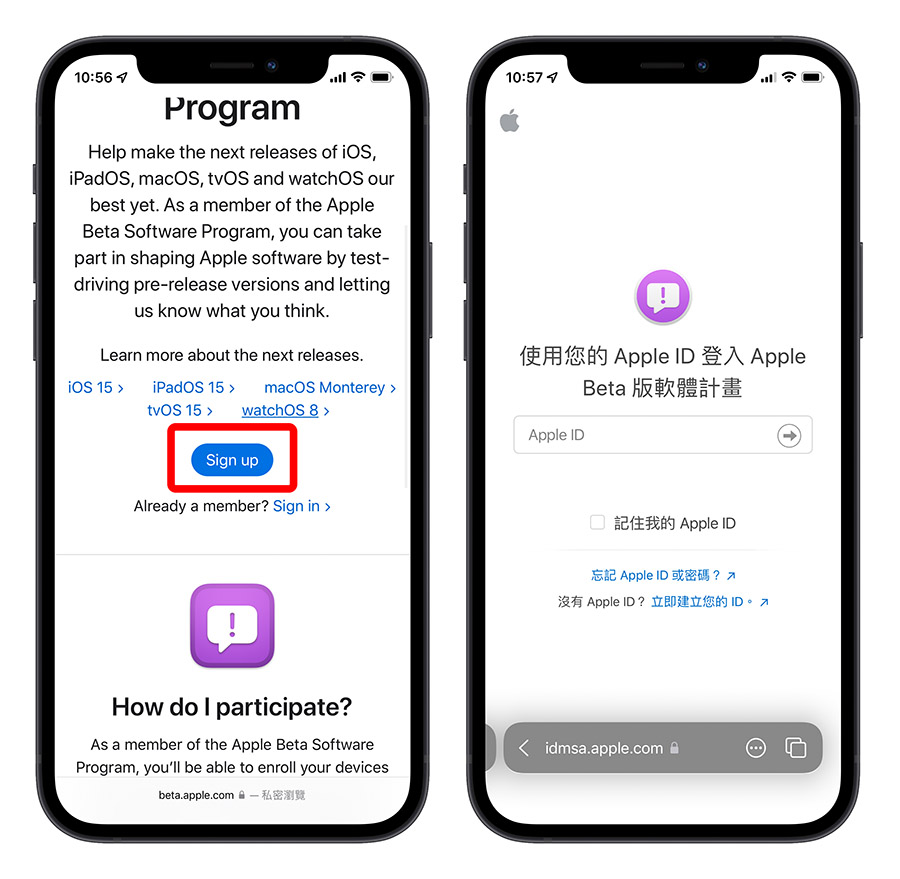
在條款的頁面下方點擊同意後,就可以進到 Public beta 的介紹介面,這裡面有各個系統,包含 iOS、iPadOS、macOS、tvOS、watchOS 的 Public beta 檔可以下載。
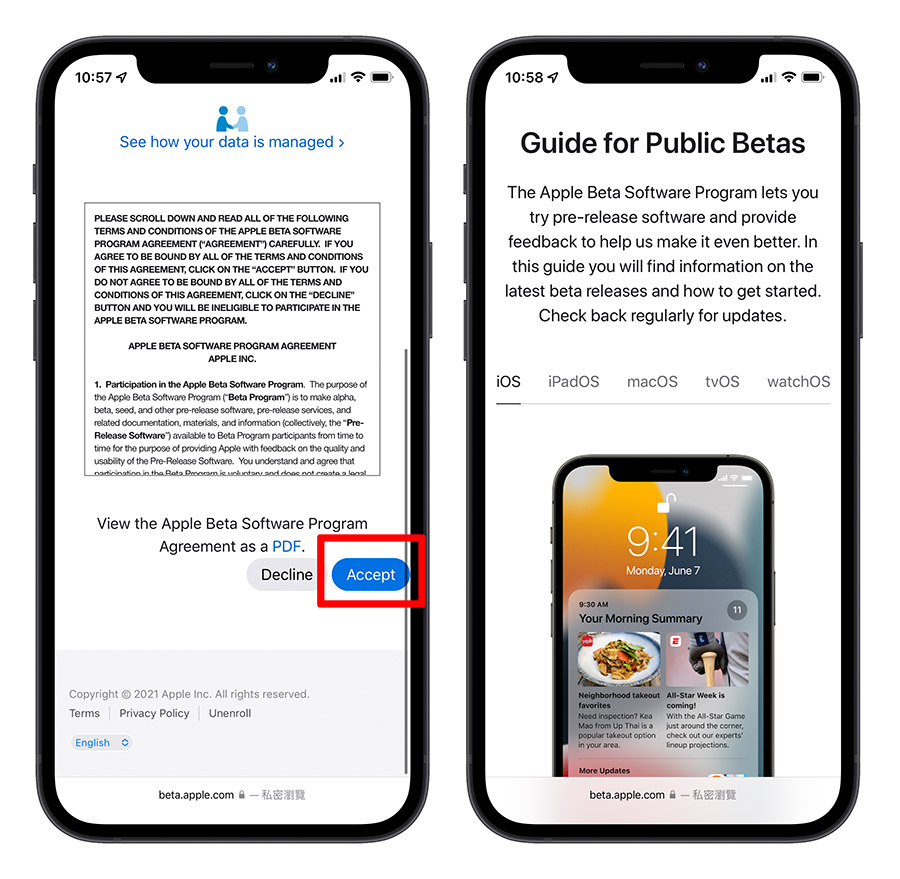
下拉到「Get Started」這個段落,點擊內文的「enroll your iOs device」,然後再下一個頁面往下拉,找到「Download profile」的按鈕,點下去後就可以開始下載 iOS 15、iPadOS 15 Public beta 公開測試版的描述檔。
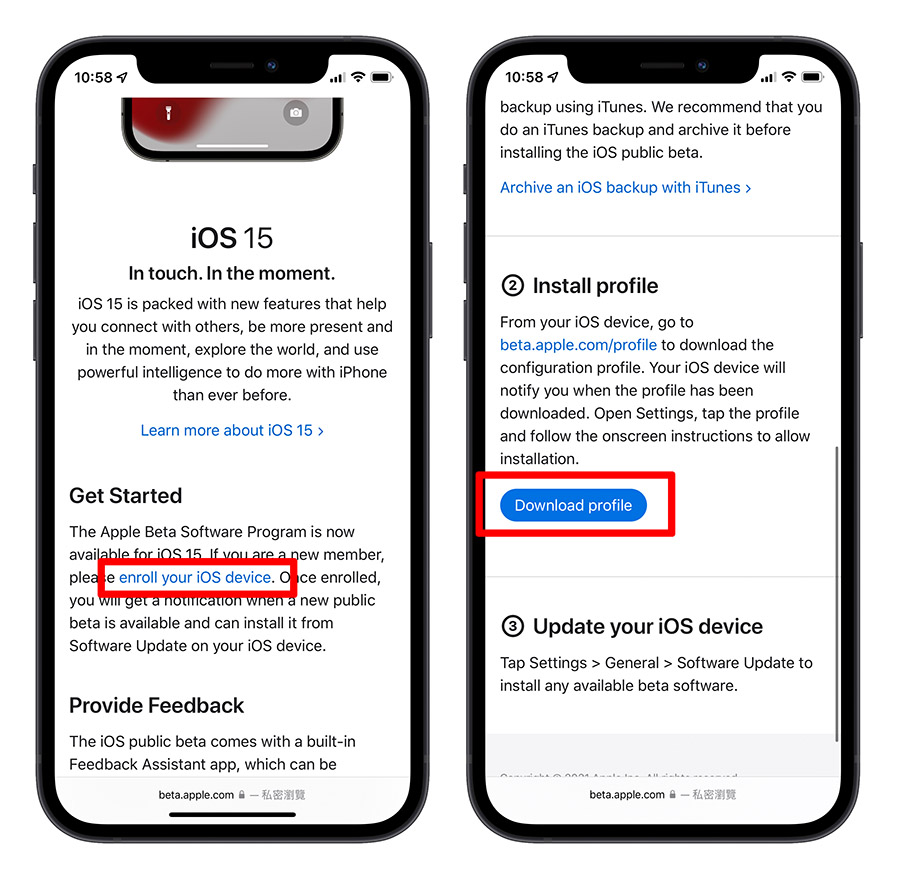
下載完後,在「設定」App 裡面,就可以看到「已下載描述檔」的選項,點進去裡面就會有剛才我們下載的 iOS 15、iPadOS 15 Public beta 公開測試版描述檔,點擊右上方的「安裝」就可以開始將 iPhone 更新至 iOS 15 Public beta 版了。
安裝前除了備份,你還要注意這些事情
備份原有 iPhone 資料
在安裝 iOS 15、iPadOS 15 Public beta 公開測試版之前,首要做的事情就是先做好備份,因為 Public beta 還是會有許多 Bug 存在,如果大家想要回復 iOS 14.6 正式版的話,有備份才可以快速把原本的資料復原。
除了備份原有的 iPhone 內容以外,iOS 15 在操作上也有一些改變,在實際使用前大家可以先了解一下。
Safari 操作方式不同
iOS 15 使用的是新版的 Safari,在手勢操作、分頁管理上都跟現在的 Safari 有所不同,包含網址列換了位置、分頁利用滑動的方式切換、加入了標籤頁群組功能….等。
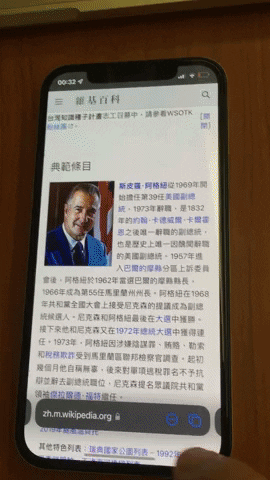
「原況文字」快速擷取照片內文字
「原況文字」也是在 iOS 15、iPadOS 15 加入的新功能,無論是在 iMessage、Safari、照片、備忘錄….等內建的 App 裡面,系統都可以自動擷取圖片上的文字,可以複製或是點一下直接撥打電話、查詢地圖導航。
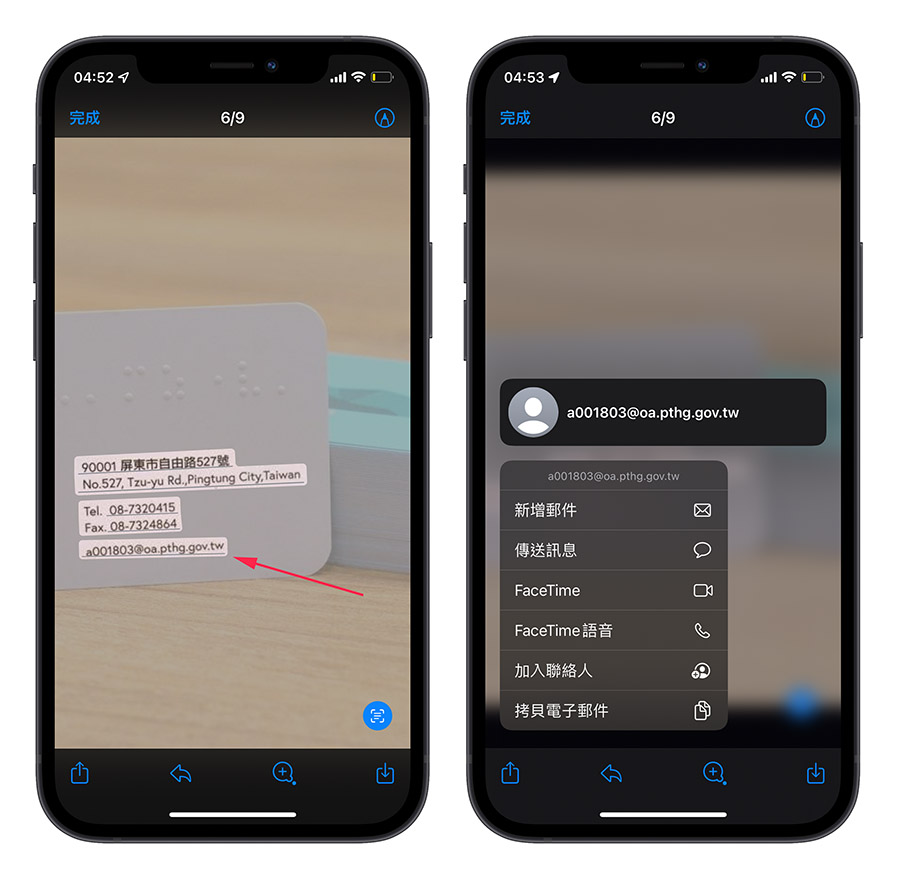
現有 iOS 14、iPadOS 14 的使用者都可以升級
根據蘋果所提出的支援升級 iOS 15、iPadOS 15 的設備資料表示,只要現在是 iOS 14、iPadOS 14 的使用者,都可以更新至 iOS 15、iPadOS 15 Public beta 公開測試版。
以上就是這次我們教大家安裝 iOS 15、iPadOS 15 Public beta 公開測試版的步驟,以及有哪些新功能和升級之後這些 App 改變的注意事項,最後還是提醒大家,雖然我們這一個月使用了 developer beta 版沒有遇到太多的問題,但畢竟公開測試版還是有機會遇到比較多的 Bug,大家自己要斟酌是否升級。
更多 iOS 15、iPadOS 15 資訊》
- 下雨前就先通知你!iOS 15 天氣 App 變得相當實用
- 舊款 iPhone 注意,不是每個 iOS 15 的新功能都能使用
- 7 個 iOS 15 好用但是WWDC 上卻不說的功能
- iPadOS 15 測試版體驗一週心得分享!新的多工處理、備忘錄等等功能到底好不好用?
- iPadOS 15 備忘錄功能大進化,快速備忘錄更方便,看到哪寫到哪!
- 5 個 WWDC 上沒告訴你的 iPadOS 15 更新小細節,iPhone 的 App 終於可以橫向顯示啦
